Questo tutorial contiene le istruzioni per correggere il seguente errore quando si tenta di ripristinare un PC basato su Windows 10, 8 o 7: "Ripristino configurazione di sistema non completato correttamente. I file e le impostazioni del tuo computer non sono stati modificati. Si è verificato un errore non specificato durante il Ripristino configurazione di sistema. (0x800700b7)" in Windows 10, 8 o 7 OS.
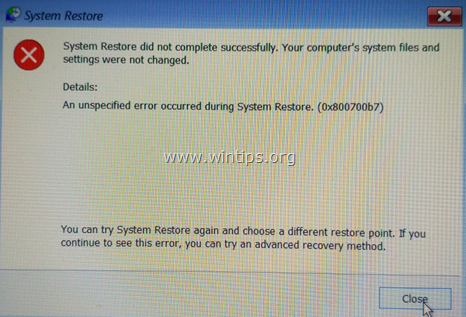
L'errore di Ripristino configurazione di sistema 0x800700b7 è comunemente causato dal fatto che un programma antivirus o di sicurezza impedisce il corretto funzionamento del ripristino del sistema. In altri casi, l'errore 0x800700b7 nel ripristino del sistema è causato perché il file system di Windows è danneggiato, dopo un'interruzione di corrente o dopo un'installazione non riuscita di un aggiornamento di Windows.
Come risolvere l'errore non specificato di ripristino del sistema 0x800700b7.
Avviso: In alcuni casi, gli errori di Ripristino configurazione di sistema possono essere risolti dopo il riavvio del sistema. Quindi, quando si verifica l'errore in Ripristino configurazione di sistema, spegnere il sistema e quindi provare ad avviare Windows normalmente e vedere se l'errore è stato risolto.
- Metodo 1. Esegui Ripristino configurazione di sistema in modalità provvisoria.
- Metodo 2. Disabilita o disinstalla il programma antivirus/di sicurezza.
- Metodo 3. Ripara i file di sistema di Windows.
- Metodo 4. Modifica registro di Windows.
- Rinominare la cartella "WindowsApps" da WinRE (Metodo-7)
- Metodo 5. Esegui Ripristino configurazione di sistema da WinRE.
- Metodo 6. Ripara i file di sistema di Windows da Windows RE.
- Metodo 7. Rinominare la cartella "WindowsApps" (Windows 10)
Caso A. Se riesci ad accedere a Windows (Windows si avvia normalmente).
Metodo 1. Esegui Ripristino configurazione di sistema in modalità provvisoria.
Il primo metodo per risolvere i problemi di Ripristino configurazione di sistema consiste nell'eseguire Ripristino configurazione di sistema in modalità provvisoria di Windows.
1. premere finestre + R chiavi per caricare il Correre la finestra di dialogo.
+ R chiavi per caricare il Correre la finestra di dialogo.
2. Tipo msconfig e premere accedere.

3. Clicca il Stivale scheda e quindi controllare il Avvio sicuro opzione.
4. Clic ok e ricomincia il tuo computer.
Nota: Al termine del lavoro, aprire nuovamente l'utilità Configurazione di sistema e deselezionare il "Avvio sicuro"opzione per avviare Windows normalmente.
![windows-8-safe-mode_thumb[2] windows-8-safe-mode_thumb[2]](/f/49a6f9ffe3c7a1a45ccc5c09b24f5ca2.jpg)
5. Premi contemporaneamente Windows  + R tasti per aprire la casella Esegui.
+ R tasti per aprire la casella Esegui.
6. Tipo rstrui e colpisci ok per aprire Ripristino configurazione di sistema..

7. premere Prossimo nella prima schermata, quindi selezionare un punto di ripristino precedente per ripristinare il computer.
Metodo 2. Disabilita o disinstalla il programma antivirus/di sicurezza.
Il metodo successivo per ignorare l'errore 0x800700b7 in Ripristino configurazione di sistema è disattivare o disinstallare completamente la protezione antivirus/di sicurezza prima di eseguire Ripristino configurazione di sistema.
Metodo 3. Ripara i file di sistema.
In alcuni casi l'errore di Ripristino configurazione di sistema 0x800700b7 è causato dal fatto che i file di sistema di Windows sono danneggiati. Per riparare i file di sistema:
1. Apri il prompt dei comandi come amministratore. Fare quello:
1. Nella casella di ricerca digita: cmd o prompt dei comandi
2. Fare clic con il tasto destro del mouse su prompt dei comandi (risultato) e selezionare Eseguire come amministratore.

2. Nella finestra del prompt dei comandi, digita il seguente comando e premi Accedere:
- SFC /SCANNOW

3. Al termine della scansione SFC, ricomincia il tuo computer.
4. Riprova Ripristino configurazione di sistema.
Metodo 4. Modifica registro di Windows.
1. Premere contemporaneamente il finestre  + R chiavi per aprire la finestra di comando di esecuzione.
+ R chiavi per aprire la finestra di comando di esecuzione.
2. Tipo regedit e premere accedere.

3. Nel riquadro di sinistra, vai a questa chiave:
- HKEY_LOCAL_MACHINE\SOFTWARE\Microsoft\Windows NT\CurrentVersion\Schedule\TaskCache\Tree\Microsoft
4. Fare clic con il tasto destro su 'finestretasto ' e seleziona Esportare, per eseguire il backup dei contenuti chiave nel caso in cui qualcosa vada storto.
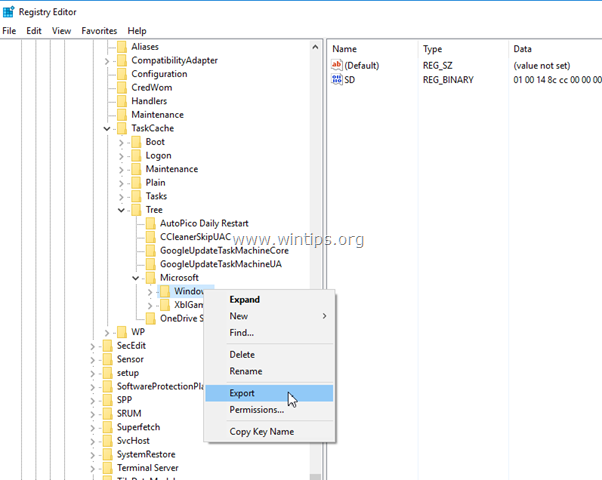
5. Digitare un nome per la chiave di registro esportata (ad es. "RegistryBackup") e Salva il file sul desktop. 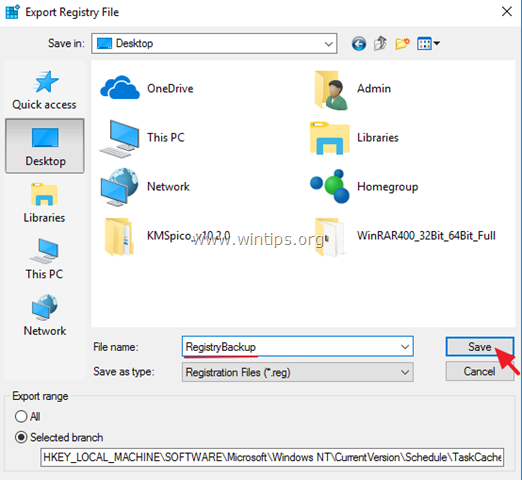
6. Quindi fare clic con il tasto destro del mouse sul tasto "Windows" e selezionare Eliminare.
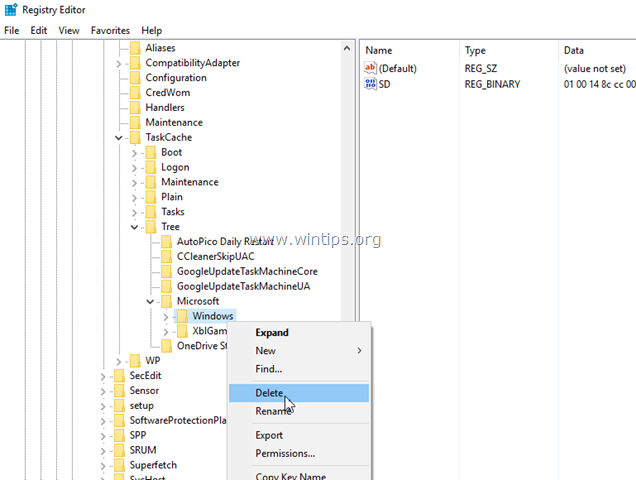
7. Chiudere l'editor del registro e Ricomincia il tuo computer.
8. Dopo il riavvio, esegui Ripristino configurazione di sistema. Se l'errore persiste, fare doppio clic sul file di backup del registro per ripristinare la chiave di eliminazione del registro e continuare con Metodo-7 qui di seguito.
Caso B. Se non riesci ad accedere a Windows (Windows non può essere avviato).
Se Windows non può essere avviato, è necessario avviare il PC, da un supporto di installazione di Windows*, per risolvere gli errori di Ripristino configurazione di sistema, da Windows Recovery Environment (WinRE).
* Nota: Se non possiedi un supporto di installazione di Windows, allora (da un altro PC funzionante) puoi crearne uno (in base alla tua versione di Windows) utilizzando il Strumento per la creazione di file multimediali.
Metodo 5. Esegui Ripristino configurazione di sistema da WinRE.
1. Avvia il computer dal supporto di installazione di Windows.
2. Nella schermata di configurazione della lingua di Windows premere CAMBIO + F10 per accedere al prompt dei comandi o fare clic su Prossimo –> Ripara il tuo computer –> Risoluzione dei problemi –> Opzioni avanzate –> Prompt dei comandi.

3. Al prompt dei comandi digitare il seguente comando per avviare Ripristino configurazione di sistema.
- rstrui
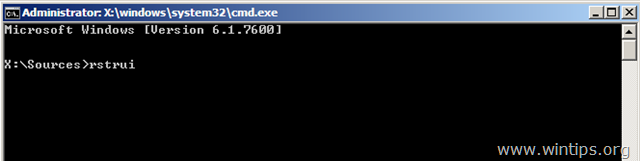
4. Prova a ripristinare il tuo sistema.
Metodo 6. Ripara i file di sistema di Windows da Windows RE.
1. Avvia il computer dal supporto di installazione di Windows.
2. Nella schermata di configurazione della lingua di Windows premere CAMBIO + F10 per accedere al prompt dei comandi.
3. Al prompt dei comandi dare i seguenti comandi per individuare la lettera di unità di Windows.
- diskpart
- elenco volume
4. Notare la lettera di unità del volume Windows. *
* Il volume di Windows è la partizione in cui sono installati Windows e comunemente è il volume più grande in termini di dimensioni (GB).
per esempio. In questo esempio, tla lettera di unità del volume di Windows è "D“.
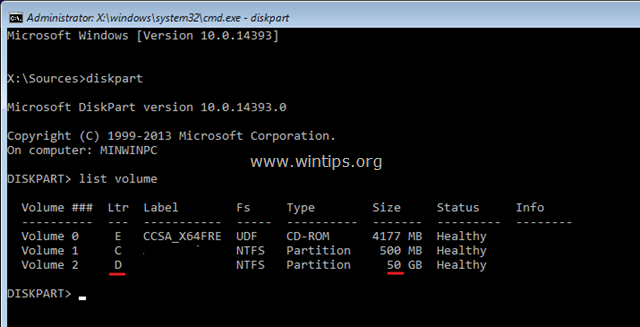
5. Tipo Uscita per chiudere l'utilità DiskPart.
6. Al prompt dei comandi digitare il seguente comando per riparare il file system di Windows:
- sfc /SCANNOW /OFFBOOTDIR=D:\ /OFFWINDIR=D:\finestre
* Nota: Sostituisci la lettera "D" al comando sopra, secondo il tuo caso.
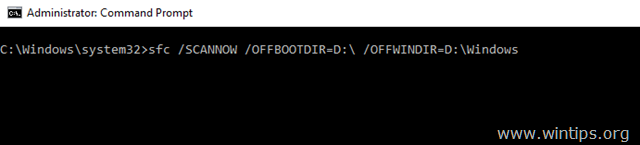
7. Al termine della scansione SFC, ricomincia il tuo computer.
8. Riprova Ripristino configurazione di sistema.
Metodo 7. Rinominare la cartella WindowsApps. *
* Nota: Questo metodo si applica solo nel sistema operativo Windows 10.
1. Segui i passaggi 1-5 dal metodo-6 sopra, per avviare il prompt dei comandi in WinRE e per individuare la lettera di unità di Windows.
2. Quindi, vai all'unità Windows, digitando la sua lettera di unità (ad esempio "D") e premi accedere.
3. Quindi, dai il comando qui sotto (e premi accedere) per accedere alla cartella "Programmi":
- cd Programmi
4. Dai il seguente comando per mostrare il App di Windows cartella.
- attributo –h WindowsApps
5. Quindi digita il seguente comando per Rinominare il App di Windows cartella.
- ren WindowsApps WindowsApps. BAK
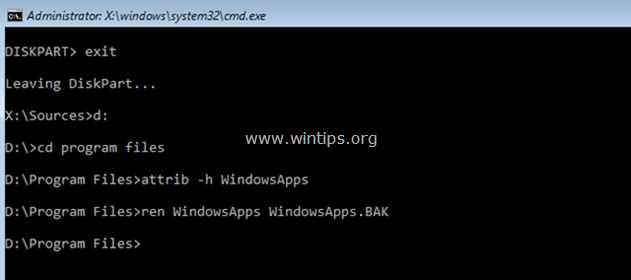
6. Tipo rstrui per avviare Ripristino configurazione di sistema e riprovare a ripristinare il sistema.
Questo è tutto! Fammi sapere se questa guida ti ha aiutato lasciando il tuo commento su quale metodo ha funzionato per te. Metti mi piace e condividi questa guida per aiutare gli altri.